Nœud String to Curves
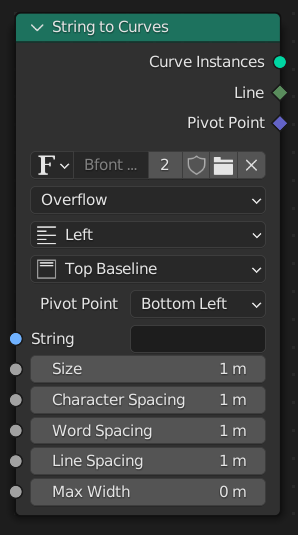
Le nœud String to Curves
String to Curves convertit une chaîne en instances de courbe. Chaque caractère unique utilisé dans la chaîne est converti en une courbe une fois et les autres utilisations de ce caractère sont davantage d’instances de la même géométrie.
Cela rend le traitement de la géométrie de sortie très efficace, car chaque caractère unique ne doit être traité qu’une seule fois. Cependant, cela signifie que le résultat sera le même pour chaque instance du même caractère. Pour traiter chaque caractère individuellement, le Nœud Realize Instances peut être utilisé.
Astuce
Socket inspection peut être utilisé pour voir la valeur de l’entrée de chaîne utilisée lorsque le nœud a été évalué, en maintenant la souris sur le socket.
Entrées
- String
Entrée de chaîne standard.
- Size
La taille de chaque caractère. Les valeurs des autres entrées sont mises à l’échelle par cette valeur.
- Character Spacing (espacement des caractères)
Un facteur par lequel l’espace entre chaque caractère (crénage) est mis à l’échelle sur l’axe X.
- Word Spacing
Un facteur par lequel l’espace entre les mots est mis à l’échelle sur l’axe X.
- Line Spacing (espacement de ligne)
La distance entre les lignes séparées dans la sortie. Mise à l’échelle par l’entrée Size.
- Max Width
Largeur maximale du texte, s’applique lorsque le mode Overflow est défini sur Overflow.
- Text Box Width
La largeur maximale de chaque ligne, bien que les mots individuels ne soient pas enveloppés.
- Text Box Height
La hauteur maximale de toutes les lignes du texte.
Propriétés
- Font
Glyphe de police utilisé pour générer la courbe.
- Overflow
- Overflow
Permet au texte d’utiliser plus d’espace que la hauteur spécifiée. Cependant, la largeur de la sortie est toujours limitée par l’entrée Max Width.
- Scale To Fit
Met à l’échelle la taille du texte pour l’adapter à la largeur et à la hauteur.
- Truncate
Affiche uniquement les caractères de texte qui correspondent à la largeur et à la hauteur, en fonction de l’entrée Size. Toute partie de la chaîne qui ne tient pas est déplacée vers la sortie Remainder.
- Alignement
- Left
Aligne le texte à gauche.
- Center
Aligne le texte au centre.
- Right
Aligne le texte à droite.
- Justify
Aligne le texte à gauche et à droite.
- Flush
Aligne le texte à gauche et à droite avec un espacement égal des caractères.
- Align Y
- Top Baseline
Aligne le texte sur la ligne de base supérieure.
- Top (Haut)
Aligne le texte en haut.
- Middle
Aligne le texte au milieu.
- Bottom Baseline
Aligne le texte sur la ligne de base inférieure.
- Bottom (Bas)
Aligne le texte vers le bas.
- Point Pivot
Contrôle où sur chaque caractère le Pivot Point de sortie est placé.
- Midpoint
Place les points de pivot au centre des limites de chaque caractère.
- Top Left
Place les points de pivot en haut à gauche des limites de chaque caractère.
- Center
Place les points de pivot au milieu du haut des limites de chaque caractère.
- Top Right
Place les points de pivot en haut à droite des limites de chaque caractère.
- Bottom Left
Place les points de pivot en bas à gauche des limites de chaque caractère.
- Bottom Center
Place les points de pivot au milieu du bas des limites de chaque caractère.
- Bottom Right
Place les points de pivot en bas à droite des limites de chaque caractère.
Sorties
- Curve Instances
Géométrie des instances de courbe.
- Remainder
La partie du texte qui ne tenait pas dans la zone décrite par les entrées Text Box Height et Text Box Width. Uniquement utilisé dans le mode de débordement Truncate.
- Line
Un champ d’attribut contenant l’index de chaque caractère de la ligne dans la mise en page du texte (sur instance domain).
- Point Pivot
Affiche la position décrite par la liste déroulante du Pivot Point dans l’espace local de chaque instance.
Exemples
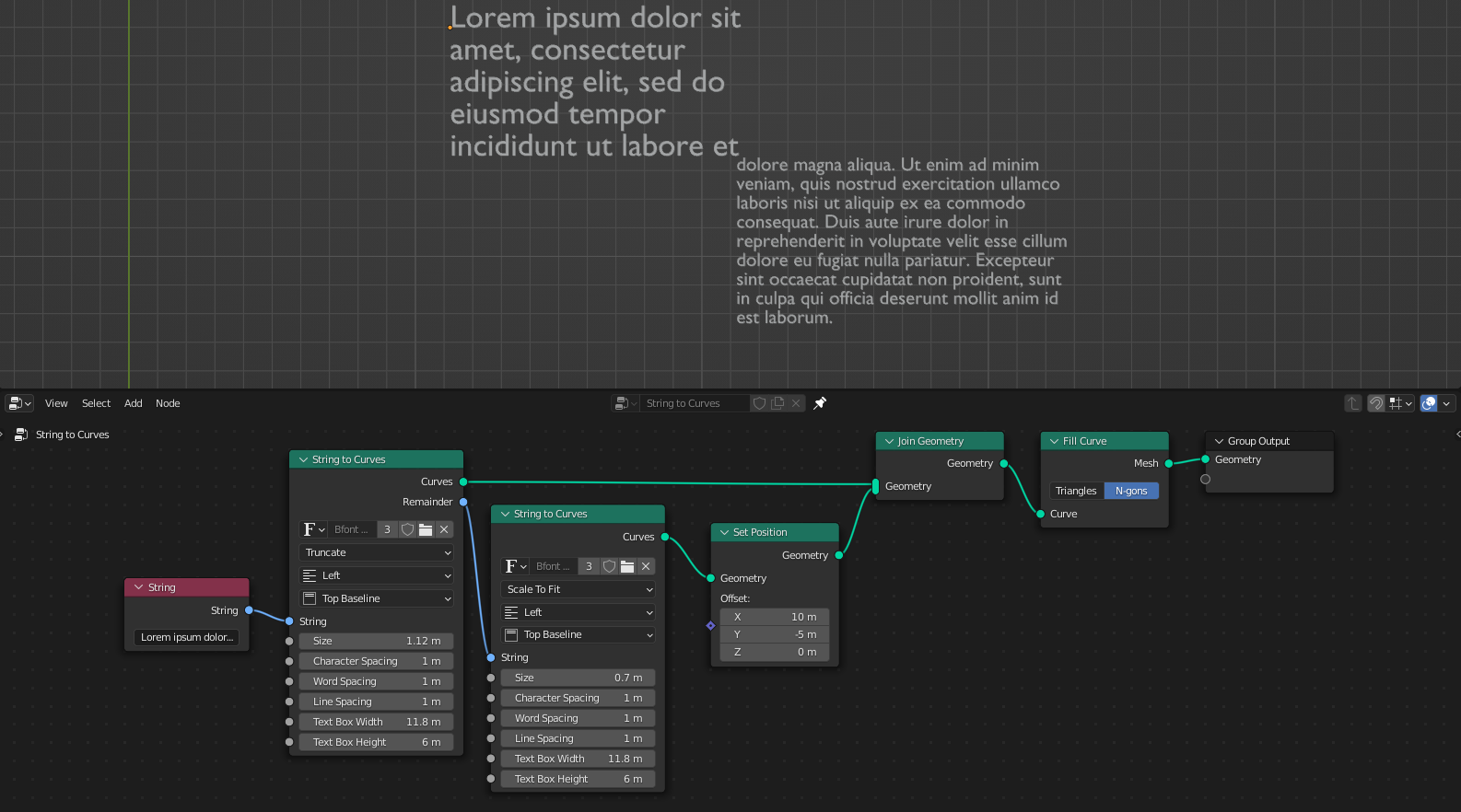
Le nœud peut être utilisé pour créer des zones de texte débordantes. Ici, le texte qui ne rentre pas dans la zone de texte de taille fixe du premier nœud est transmis à un nœud String to Curves distinct. Et enfin ajouté avec un nœud Scale to Fit.